ZBrush 2022是一款功能强大且使用的数字雕刻设计软件,也是目前雕刻和绘画行业的行业标准,设计师们可以使用它将想象的模型和插图完美的创作出来,ZBrush全局编辑模式下可以随时随地动态镶嵌和抽取多边形,ZModeler系统专为低多边形建模而设计,具有易于访问且高度直观的控件,可用于创建孔、添加边循环、挤出多边形等,雕刻画笔功能非常强大,让真实画笔或雕刻工具的自然感觉得以实现,使用施加到笔尖的压力以多种方式转换您的数字画笔,有刷子可以捏、移动、建立表面、凿入它,切开模型等,还可以将其他3D模型用作画笔,直接将几何体插入到模型表面,无论大家是单独使用ZBrush 作为插图工具还是制作动画管道的一部分,都可以使用ZBrush强大的BPR渲染系统,比如使用您喜欢的全景图像作为背景,在渲染时将您的模型集成到环境的照明和着色中,不管图像时8位的还是HDRI,都可以轻松的将其应用到模型环境中。ZBrush 2022主要在浅浮雕、斜面、双阿尔法和纹理、画笔表面噪声、结盟、刀刷、画笔插补等方面做了更新优化,比如使用浮雕大师使用它的浅浮雕功能,能够轻松创建拥有精致细节的浮雕表面,根据需要为您的模型摆姿势,并从该视图创建一个特殊的新alpha通道,可用于创建更接近传荣浮雕效果的细节凸起部分。新的恰到好处的对其,只需要按一下按钮,即可立即重新分配多个 SubTools 或单个 SubTool 中的几何图形,将网格与左侧、右侧或中心以及顶部或底部边缘对齐。本站此次特别为您带来了ZBrush 2022中文破解版软件,内置破解补丁,大家只要将破解补丁复制到软件的根目录下即可完成软件的破解,具体教程可以参考下文,需要的朋友快到本站下载吧。
ZBrush 2022中文破解版安装教程
1、下载本站为您带来的ZBrush 2022中文破解版压缩包文件,正常解压,得到“ZBrush_2022.0.1_Installer.exe”安装程序和破解文件夹
2、双击安装程序,执行软件的安装,弹出语言选择窗口,选择“Simplified Chinese-简体中文”,点击确定
3、打开欢迎来到ZBrush 2022的,点击前进
4、查看软件的许可协议,勾选“我接受此协议”点击前进
5、设置安装目录,默认直接安装到【C:\Program Files\Pixologic\ZBrush 2022】,您呢也可以根据自己的硬盘分区自定义此路径,点击下一步
6、勾选您需要的插件,这里大家自定义勾选即可,点击下一步
7、安装准备工作完成,点击下一步执行最后的安装
8、等待安装进度完成
9、安装完成后,关闭安装向导,下面执行软件的破解工作,注意:这里一定不要启动软件哦
10、将破解文件夹中破解补丁“ZBrush.exe”复制到软件的根目录下替换源文件,如果您没有修改安装路径的话,默认目录为【C:\Program Files\Pixologic\ZBrush 2022】,如果您修改了,请自行查看安装路径
11、这样我们就完成了ZBrush 软件的安装和激活工作,启动后,便可以无限制使用了,小编亲测此补丁可行有效
ZBrush 2022新增功能
【浅浮雕】
使用 ZBrush 中的新浅浮雕功能创建具有惊人细节的浮雕表面。根据需要为您的模型摆姿势,并从该视图创建一个特殊的新 alpha,可用于创建更接近传统浮雕效果的细节凸起部分。
使用 ZBrush 中的新浅浮雕功能创建具有惊人细节的浮雕表面。根据需要放置模型并将所有可见网格投影到所选网格中。
加载任何模型并从相机视图创建一个浅浮雕 alpha,用于创建与传统??浮雕效果非常相似的细节凸起部分。
【斜面】
新的 Bevel Pro 插件允许您以任何分辨率为网格创建复杂的斜面,而无需低多边形建模。Bevel Pro 适用于中到高分辨率的网格,允许您使用遮罩和 PolyGroups 来准确确定要倒角的边缘。以非破坏性方式调整和预览您的结果,甚至将您的斜面创建为单独的几何体部分,以与 Live Boolean 一起使用。
【双阿尔法和纹理】
画笔现在支持双 alpha 和纹理,允许您根据笔触的笔压力在两者之间进行转换。用这个多功能的新功能创造出惊人的色彩和细节混合!
【画笔表面噪声】
将任何图像、图形噪声或噪声预设应用到画笔,以获得局部雕塑表面噪声细节。使用画笔大小或笔压力敏感度来动态调整噪点比例。Local Projection 将提供一种独特的方式来根据画笔的位置重新应用任何噪音。在创建环境片段或应用皮肤细节时,此功能会大放异彩。
【恰到好处的对齐】
只需按一下按钮,即可立即重新分配多个 SubTools 或单个 SubTool 中的几何图形。与其他程序中的对齐功能类似,您现在可以将网格与左侧、右侧或中心以及顶部或底部边缘对齐。
【切片和切块的新方法】
新的刀具笔刷现在支持圆形和矩形笔触类型。使用这些工具干净地切割网格,由此产生的切割准确地反映了笔划。
【画笔插补】
描边插值功能现在可以使用 ZIntensity、画笔大小、RGB 强度以及前后颜色以设定的步数在描边之间过渡。在网格表面的两个笔划之间创建令人眼花缭乱的混合和复杂的颜色和细节图案。
【快速访问 XMD 工具箱】
ZBrush 现在提供从 ZBrush 中访问XMD ToolBox 的功能。安装后,XMD ToolBox 为用户提供了搜索和组织所有 ZBrush 资源的新方法,以及访问 ZBrush 默认不包含的其他免费和商业画笔、alpha、纹理和材料。ZBrush 将从 ZBrush 内部启动 XMD ToolBox 界面,并允许您访问由 XMD 维护和支持的内容和功能。
ZBrush 2022功能特色
【基础网格生成】
与生活中的其他一切一样,您可以去哪里通常取决于您开始的地方具有出色的成品模型需要高质量的基础网格提供了一系列工具来协助完成此任务,从而确保无论您考虑什么,都可以找到一种完美的基础,然后再将其带入新的高度这些系统中最著名的将在此处进行说明
1、Sculptris Pro
忽略多边形分布的限制,简单地-雕刻!Sculptris Pro将在需要的地方随时随地动态添加(镶嵌)和移除(抽取)多边形它在您的笔触过程中以称为Tessimation的实时过程执行此操作这使您可以完全专注于要达到的外观
2、name
DynaMesh是自由形式雕刻的理想解决方案,因为它消除了所有关注拓扑约束的需求通过推或拉来改变模型的整体形状,添加各种几何形状以合并为一个,甚至以类似于布尔运算的方式移除几何形状当您进行雕刻时,Sculptris Pro会动态调整网格中的三角形,而DynaMesh会根据命令将模型的多边形重新分配为四边形
3、ZModeler
尽管该软件有机雕刻而闻名,但其硬表面性能不可低估ZModeler系统是专为低多边形建模而设计的,它具有易于访问且高度直观的控件,用于创建孔,添加边缘环,拉伸多边形等
4、实时布尔
实际上,许多模型不过是一组形状组合而成的一组更详细的形状Live Boolean采纳了这一概念并将其运行,从而提供了一种轻松地将模型添加在一起,从另一个模型中减去一个模型的方法系统之所以与众不同,是因为该操作是实时进行的,因此您可以在进行实际合并之前准确了解要获得的收益这既提供了出色的易用性,又提供了前所未有的控制
5、ZSpheres
如果您曾经将黏土添加到电枢中,那么您将确切了解ZSpheres的工作原理绘制一个简单的骨架/简笔图,然后将使用实际的拓扑将其充实
6、模特儿
人体模型系统是ZSpheres的演变图书馆中有各种各样的类人动物和动物人物,因此在开始建模之前,您可以轻松探索人体模型,轻松探索自己想要创建的场景
7、ZRemesher
阅读完上面列出的功能后,您可能会发现自己对创建的拓扑类型感到疑惑优点在于您不必为此担心!随时进行探索,并让您的想象力将您带到想要的地方,因为一旦您完成设计,几乎可以立即将其多边形转换为具有干净边缘环和多边形流的可用基础网格
【网格细化】
无论是在该软件中创建还是从其他位置导入,一旦有了基础网格物体,就可以开始进行细部设计了具有一套强大的工具来完成此任务下面列出的内容只是冰山一角
1、多分辨率网格编辑
传统3D建模方法的固有问题是,一旦划分了网格,就将您锁定到设计中在不牺牲在高分辨率下完成的所有工作的情况下,无法回退并在宏级别进行更改通过多分辨率细分编辑消除了该限制,该功能因此获得了奥斯卡奖使用此系统,您可以随时在细分级别之间自由切换,并在最合适的位置进行更改然后,这些更改会自动在模型的所有其他级别上波动
2、雕刻笔刷
使用它进行创建的主要工作流程基于画笔系统,也可以使用图形输入板的笔压对其进行调制使用施加在笔尖上的压力以多种方式改变数字笔画,从而重现真正的画笔或雕刻工具的自然感觉有刷子可以捏,移动,堆积表面,凿入其中,在模型中切片等等您甚至可以将其他3D模型用作画笔,将其几何图形插入到曲面中
3、噪音制造者
除了能够手动添加细节外,还提供了一种通过噪声图案从程序上生成表面细节的系统选择一个细节类型,调整一些简单的参数,然后将该模式整体应用于模型或将其限制在特定区域您甚至可以组合不同的噪声类型来创建高度复杂的效果噪声系统是硬表面处理和有机细节的理想选择
4、高清几何
能够轻松地在大多数计算机上处理2000万个多边形的模型,在高端计算机上处理多达1亿个多边形的模型这比8K地图所能提供的更为详细但是有时您甚至想要更多,这就是HD Geometry发挥作用的地方有了这个功能,它可以处理多达10亿个多边形的模型让想象力自由驰骋!
【3D绘画和纹理】
1、宝丽彩
由于该软件实时处理数千万个多边形,因此您可以直接在模型的表面上绘制而无需先指定纹理贴图或UV与标准工作流程相比,这具有明显的优势不需要预先确定纹理图的分辨率如果您发现某个区域需要的细节比您想象的要多,这将特别有价值无需重新绘制更大的新纹理贴图,您可以简单地将现有表面细节转移到该更大的贴图上,而无需进行任何修改开始绘画之前,您甚至不需要进行UV展开实际上,它可以将一个模型中的细节(雕刻和绘制)投影到另一个模型,因此您甚至可以在拥有最终的动画网格之前拥有一个完全绘制的模型代替,
2、紫外线大师
为了创建或使用纹理贴图,模型首先需要UV这些是2D坐标,告诉所有3D应用程序如何将纹理应用于模型对于大多数程序而言,创建这些UV一直是一项耗时的挑战,需要高水平的技术专长,并且几乎没有创造空间使用UV Master,您可以为模型创建非常高效的UV-在大多数情况下,只需单击即可如果您需要对该自动过程进行更多控制,则可以使用一些功能来优化将接缝放置的位置或增加分配给模型某些区域的像素空间它既直观又快速,可以让您以最小的麻烦重新恢复创意
【渲染图】
无论您是单独使用其作为插图工具还是作为动画制作流水线的一部分,您都希望在某些时候向他人展示您的作品通过功能强大的渲染系统BPR(最佳预览渲染)实现了这一目标
1、环境图
在这里将您喜欢的全景图像用作背景,并在渲染时将模型集成到环境的照明和着色中无论您的图像是8位还是完整的HDRI,只需单击一下即可将其用作环境
2、BPR通行证
具有各种各样的滤镜,可以在渲染场景后将它们添加到场景中,从而无需等待另一个渲染即可更改图像的外观所有这些滤镜都可以混合和匹配,无需使用外部图像编辑器即可立即调整渲染图像调整清晰度,景深,阴影颜色等等
3、BPR过滤器
具有各种各样的滤镜,可以在渲染场景后将它们添加到场景中,从而无需等待另一个渲染即可更改图像的外观所有这些滤镜都可以混合和匹配,无需使用外部图像编辑器即可立即调整渲染图像调整清晰度,景深,阴影颜色等等
4、NPR渲染
NPR是BPR滤镜系统的发展,它是一组特殊的滤镜,专门设计用于使渲染效果看起来不像照片,而更像插图使用此系统,您的模型看起来就像是手绘在纸上,从漫画的页面上摘下来的,甚至看起来像是一个蓝图
5、差异图
尽管该软件可以从头到尾使用,但在大多数情况下,它是管道的一部分这意味着您需要能够将所有详细信息从这里获取并进入另一个程序,例如动画包为此,它可以轻松创建法线贴图和/或位移贴图(包括32位贴图),这些贴图可以与基本网格一起导出因此,该软件是用于在当今的管道中详述模型的首选应用程序
ZBrush 2022使用教程
一、Zbrush的工具文件如何保存和导入
ZBrush 3D雕塑软件的工具文件是以ZTL为后缀名的文件,它只保存了制作的3D模型本身以及构成模型的配件的数据,因此工具文件体积比较小。
保存工具文件
当小伙伴在ZBrush 3D绘图软件中雕塑一个3D模型的时候,需要保存这个3D模型,这时可以模型保存为ZPR项目文件。但是,如果只是雕塑模型的过程,没有对模型添加材质,也不需要保存雕塑时的状态数据,如视角、背景颜色等等,就可以把模型保存为工具文件。
图1对小男孩头部进行了雕塑,需要把这个模型保存为ZTL工具文件,保存的方法有两个。
“工具”菜单保存工具文件
编辑好模型后,直接在工具面板中点击“另存为”,在文件浏览器中选择要保存的文件夹和工具文件名称进行保存即可。

图1:工具菜单中保存工具文件
“文档”菜单保存工具文件
直接点击“文档”菜单,在下拉菜单中点击“保存”或者“另存为”,在弹出窗口选择“保存工具”,在文件浏览器中选择要保存的文件夹和文件名称进行保存即可。
图2:文档菜单保存工具文件
导入工具文件
工具文件可以在工具菜单中导入,也可以在灯箱中导入。场景中第一个工具文件的模型导入,不会直接加载在画布中。它首先显示在工具面板的模型列表中,需要光标在画布上拖拽,才能把模型加载到画布上。
灯箱导入工具文件
灯箱中导入工具文件的方法和加载项目文件的方法是一样的,双击工具文件,可以把工具文件中的模型添加到场景中。
在灯箱中的“工具”文件夹中,保存的是软件自带的工具文件。在“最近”文件夹中可以找到自己编辑过的工具文件。当然,点击“打开文件”,可以在自己的目录下导入所需工具文件。

图3:从灯箱中导入工具文件
从灯箱中可以导入多个工具文件,每个工具文件里的模型都会在工具菜单的模型列表中以缩略图的形式显示出来。点击一个模型缩略图,就会在画布上加载这个模型。

图4:从灯箱中导入多个工具文件
工具菜单导入工具文件
直接点击工具菜单的“载入工具”,可以从文件浏览器中导入自己的工具文件。同样,工具文件的模型以缩略图的方式显现在工具菜单的模型列表中,通过在画布上拖拽或者点击缩略图,可以在画布上加载模型。同样,在工具菜单中通过“载入文件”可以载入多个模型。

图5:从工具菜单中导入工具文件
总结
在Zbrush中选择把模型保存为项目文件还是工具文件是设计者的自由,但由于工具文件保存的数据较少,文件体积相对来说也叫小,所以加载的速度比较快。如果是建模,建议还是保存为工具文件。如果需要导入多个模型,小伙伴要注意从工具菜单中导入的模型的覆盖问题。
二、设置ZBrush 3D通用变形操作器
小伙伴应该还记得,ZBrush 3D雕塑软件的空间操作是可以移动、缩放和旋转模型的。但这种操作实质并没有改变模型的空间位置、大小,更没有旋转过模型,只是调整了摄像机的角度和距离,模型依然如载入时一样,处于世界轴的中心位置,没有发生任何的变化。
要使ZBrush 3D模型发生空间位置变化、真正地变大或者变小等,则需要使用通用3D变形操作器(Gizmo 3D操纵器)对其进行操作。
进入3D变形操作状态
默认状态下,点击场景窗口上边工具栏的“移动”、“缩放”或者“旋转”按钮,场景中的模型上出现了一个默认的Gizmo 3D操纵器,表示模型进入了3D变形操作状态。Gizmo操纵器由一行菜单和一个开放的方框包住的3D变形器构成。

图1:进入3D变形操作状态
点击菜单上的“通用3D变形操作器”按钮或者“Y”快捷键,会使通用3D变形操作器(Gizmo)变为3D变形杆(transpose),现在3D变形杆的作用就是用来测量模型的尺寸。
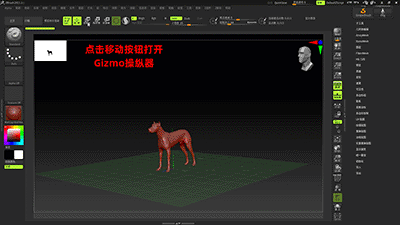
图2:3D变形操作器与3D变形杆的转换
设置3D变形操作器(Gizmos 3D操纵器)
点击打开“首选项”或者把“首选项”移动到托盘上,选择“Gizmo 3D操纵器”选项,可以看到Gizmo 3D操纵器的设置选项。
下一个操纵器
ZBrush 3D绘图软件提供了7种Gizmo 3D操纵器样式,点击“下一个操纵器“选项,会更换为另一种Gizmo 3D操纵器的样式。

图3:更换Gizmo 3D操纵器样式
操纵器尺寸和展开信息
Gizmo 3D操纵器的大小默认为300,移动滑块或者直接更改数字,可以使操纵器变大或者缩小。默认状态下,“展开信息”按钮的打开的,当光标置于操纵器的菜单上时,会显示菜单作用的提示信息。如果关闭该按钮,则不会有提示信息显示。

图4:调整操纵器的大小及信息提示
修改器长度
当模型进入变形器状态时,如果改变修改的长度,那么变形器的三维圆锥体的长度会边长或者变短,从而改变调整的精度。

图5:改变修改器长度
重置操纵器
点击“重置操纵器”选项,可以把操纵器的选项恢复到默认值。
总结
ZBrush从2018版本引入Gizmo 3D操纵器后,使用者对3D模型的变形操作变得更加简单直观。通过Gizmo 3的操纵器的设置,可以选择自己喜欢的操纵器以及更好地对模型进行调整。
配置要求
系统要求
推荐配置
操作系统: 64 位版本的 Windows Vista 或更高版本。
CPU: Intel i5/7/Xeon 技术或 AMD Ryzen/Threadripper 或更新版本。
RAM: 处理数百万个多边形模型需要 8 GB。(16+ GB 首选。)
硬盘: 100 GB 的可用硬盘空间用于 ZBrush 及其暂存盘。(强烈推荐 SSD 驱动器。)
数位板: 兼容 Wacom 或 Wacom。(WinTab API。)
显示器: 1920×1080 显示器分辨率或更高,32 位色。
显卡: 大多数显卡是 2008 年或更新制造的。必须支持 OpenGL 3.3 或更高版本。
最低配置
操作系统: 64 位版本的 Windows Vista 或更高版本。(不再支持 32 位操作系统。)
CPU: Core2duo 或 AMD 等效的 SSE2 技术或更好。
内存: 4 GB(强烈推荐 6+ GB)
硬盘: 8 GB 的可用硬盘空间用于 ZBrush 及其暂存盘。
数位板: 鼠标或 Wacom 兼容 (WinTab API) 数位板。
显示器: 1280×1024 显示器分辨率,32 位色。
显卡: 大多数显卡是 2008 年或更新制造的。必须支持 OpenGL 3.3 或更高版本。
∨ 展开














 金蝶KIS标准版破解版
金蝶KIS标准版破解版 Magics 24破解版
Magics 24破解版 金蝶kis云专业版注册机
金蝶kis云专业版注册机 饿了么零售商家版
饿了么零售商家版 3DMine(矿业工程软件)
3DMine(矿业工程软件) CLO 6中文破解版(服装设计软件)
CLO 6中文破解版(服装设计软件) Reallusion Character Creator3
Reallusion Character Creator3 机械设计手册软件版
机械设计手册软件版 originpro 2021破解版
originpro 2021破解版 meteonorm8(全球气象资料软件)
meteonorm8(全球气象资料软件)



